Moe van gebruikers die rommelen met uw systeem, systeemcrashes en malware-infecties? Reboot Restore Rx is het antwoord! Met elke herstart is deze tool als uw beschermengel die uw pc terugzet naar zijn oorspronkelijke staat.
In deze handleiding installeert u Reboot Restore Rx en zorgt u ervoor dat uw Windows-systeem blijft zoals u het wilt, ongeacht wie ermee heeft zitten knoeien.
Blijf afgestemd en bespaar uzelf de hoofdpijn over ongewenste wijzigingen!
Vereisten
Voordat u begint met het transformeren van de verdediging van uw systeem met Reboot Restore Rx, zorg ervoor dat u het volgende heeft:
- A Windows 7 system or later – This tutorial uses Windows 10 for demonstrations.
- Partitiestijl – Zowel MBR- als GPT-partities werken.
- Zorg ervoor dat de BitLocker-encryptie is uitgeschakeld op de C:-schijf, waar Reboot Restore Rx zal worden geïnstalleerd.
Reboot Restore Rx downloaden op Windows
Nu alles is ingesteld, kunt u de beveiliging en stabiliteit van uw systeem in eigen hand nemen door Reboot Restore Rx te downloaden. Als dingen uit de hand lopen of er zonder toestemming wijzigingen plaatsvinden, staat Reboot Restore Rx voor u klaar.
Om de nieuwste Reboot Restore Rx te downloaden, volg deze stappen:
1. Open je favoriete webbrowser en ga naar de officiële Reboot Restore Rx downloadpagina.
2. Kies tussen Reboot Restore Rx Pro of de Gratis versie, en klik op de Download knop die overeenkomt met jouw keuze.
? De Pro-versie biedt een 14-daagse proefperiode met alle functies, zodat je de mogelijkheden kunt evalueren.

3. Vul het formulier op de volgende pagina in met alle benodigde gegevens, en klik op Verzenden om verder te gaan naar de volgende stap.
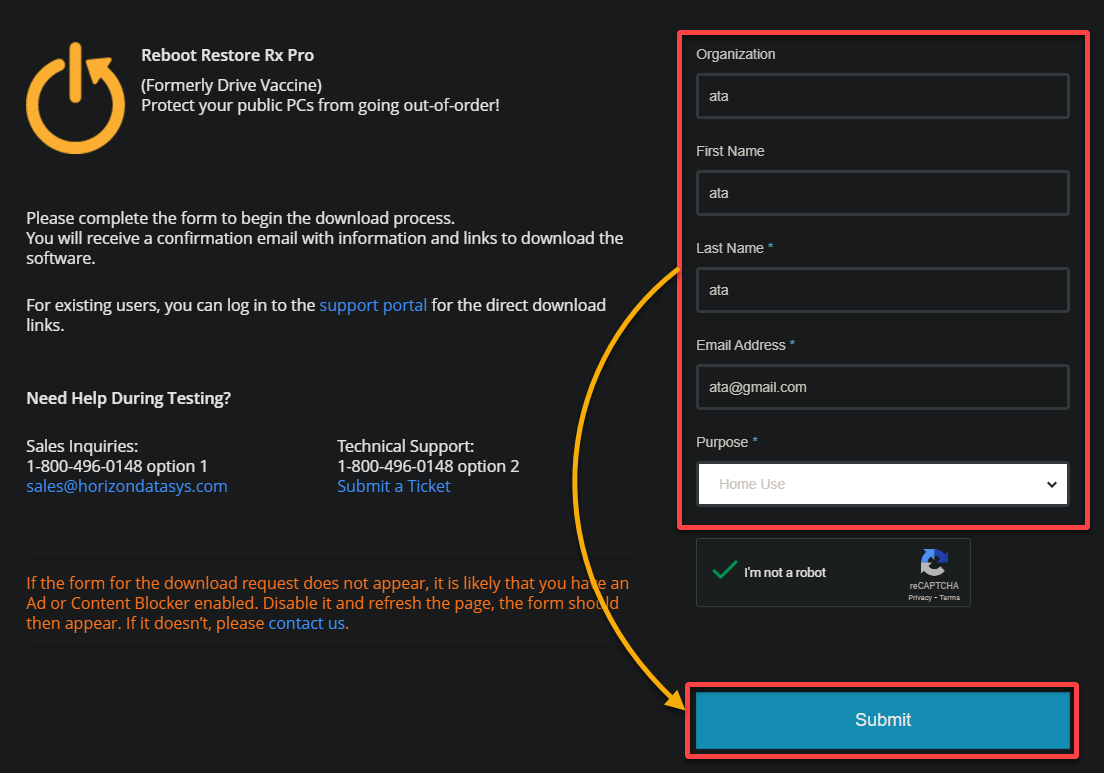
4. Na het verzenden, controleer je je e-mail van het Reboot Restore Rx team en klik je op de DOWNLOAD link om de Reboot Restore Rx installateur te downloaden.
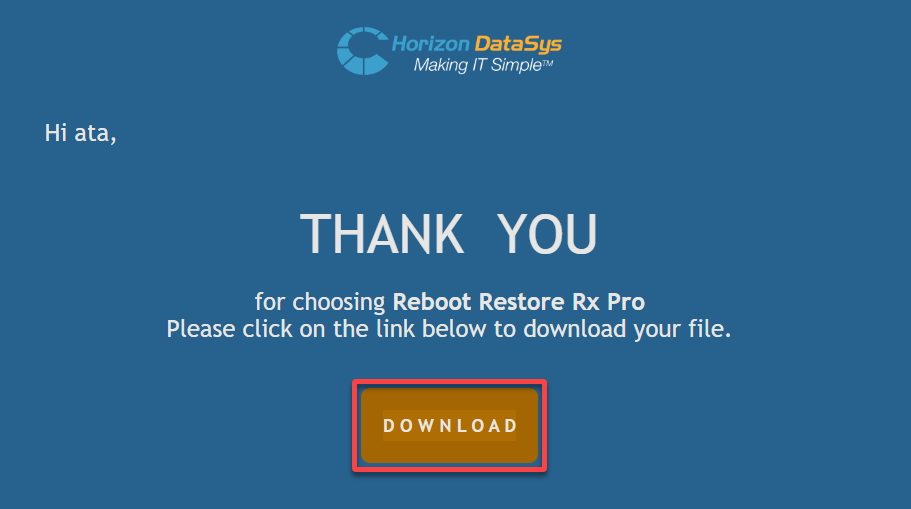
Het installeren van Reboot Restore Rx om de systeemintegriteit te waarborgen
Nadat je Reboot Restore Rx hebt gedownload, kun je je nu richten op het instellen ervan, waardoor je systeem een duurzame vesting wordt. Met Reboot Restore Rx worden pogingen om schadelijke bestanden te downloaden of de installatie van opdringerige werkbalken – die mogelijk spyware of virussen kunnen bevatten – verijdeld.
Om Reboot Restore Rx op je Windows-systeem te installeren, voer je het volgende uit:
1. Navigeer naar de locatie van het gedownloade zipbestand en pak de inhoud uit naar een gekozen directory.
2. Dubbelklik vervolgens op het Setup-bestand om de installatiewizard te starten.
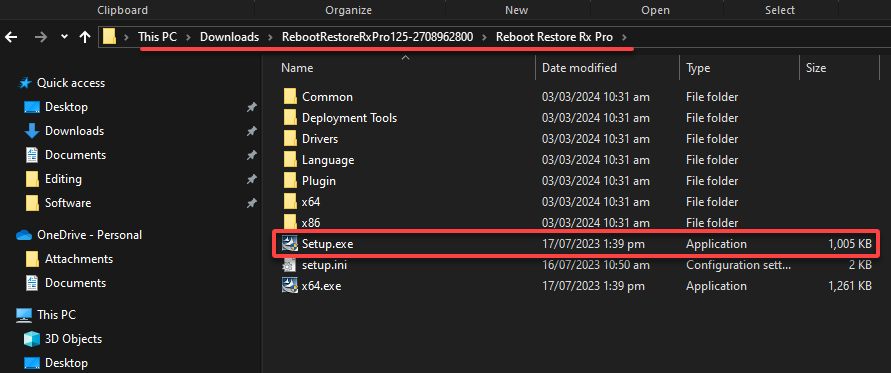
3. Selecteer uw voorkeurstaal en klik op OK om te bevestigen.
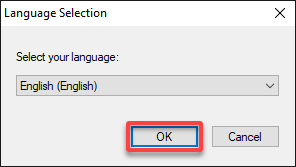
4. Op de eerste pagina, klik op Volgende om verder te gaan.
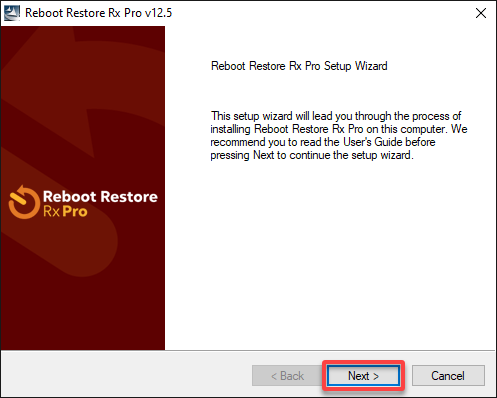
5. Lees zorgvuldig de licentieovereenkomst door en accepteer deze, klik vervolgens op Volgende.
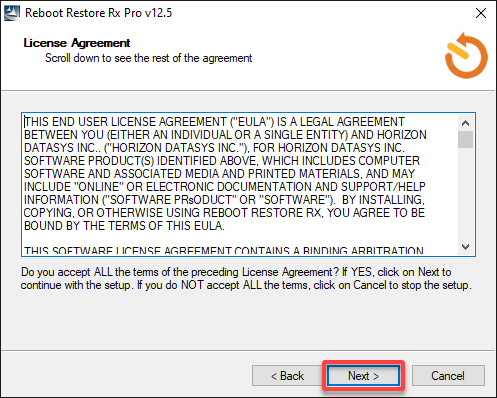
6. Kies voor het installatietype Standaard, wat voldoende is voor de meeste gebruikers, en klik op Volgende om te bevestigen.
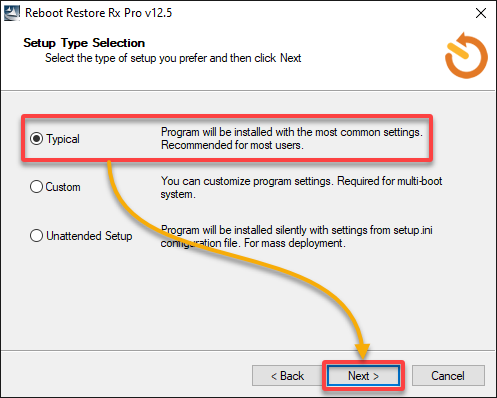
7. Klik nu op Demo om een proeflicentiesleutel automatisch in te vullen (of voer een product-ID in als u die heeft), en klik op Volgende om door te gaan.
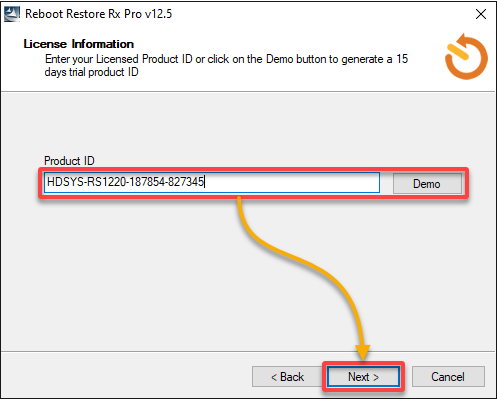
8. Stel een sterk beheerderswachtwoord in om ongeautoriseerde toegang te voorkomen, en klik op Volgende.
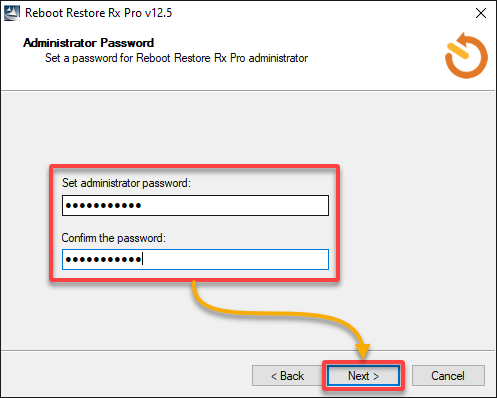
9. Controleer uw instellingen en klik op Volgende om het installatieproces te starten.
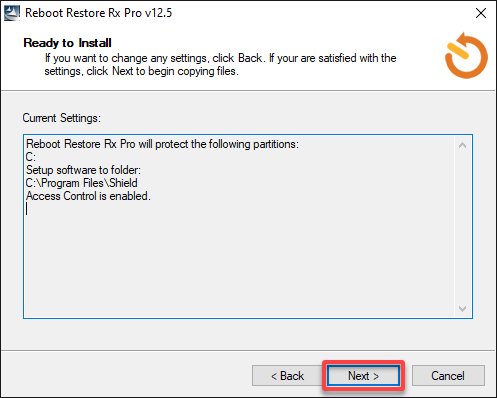
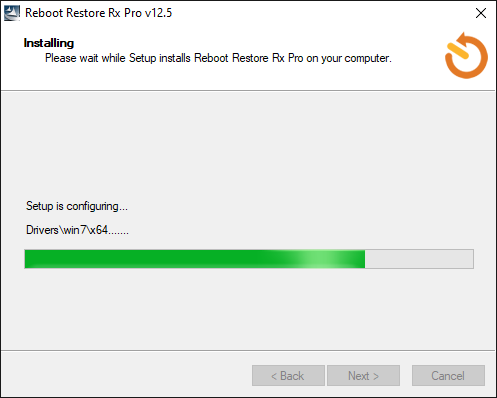
10. Na voltooiing, klik op Voltooien om uw computer opnieuw op te starten om de installatie te voltooien.
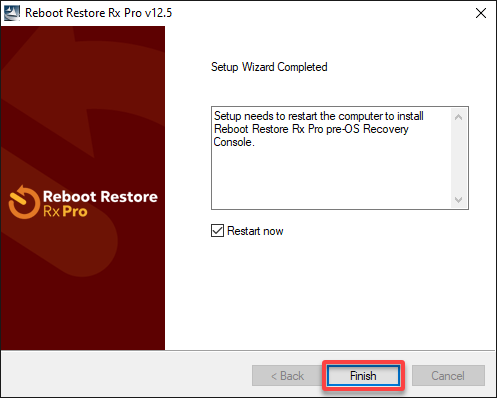
Verifiëren van de functionaliteit van Reboot Restore Rx
Reboot Restore Rx is volledig ingesteld, maar hoe weet u of het werkt? Het handhaven van de stabiliteit en beveiliging van uw computer is van het grootste belang. Daarom is het verifiëren van de operationele status van Reboot Restore Rx na installatie een essentiële stap.
Om ervoor te zorgen dat Reboot Restore Rx effectief de integriteit van uw systeem beschermt, gaat u als volgt te werk:
1. Klik met de rechtermuisknop op het Reboot Restore Rx-pictogram in het systeemvak en selecteer de optie Open Reboot Restore Rx Pro, zoals hieronder weergegeven.
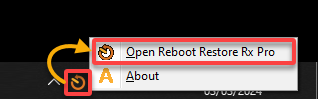
2. Wanneer daarom wordt gevraagd, behoud de Gebruikersnaam, verstrek het Wachtwoord dat u tijdens de installatie hebt ingesteld, en klik op OK om toegang te krijgen tot het Reboot Restore Rx Pro-dashboard (stap drie).
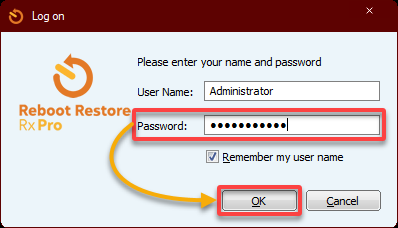
3. Op het dashboard navigeer naar Home (linker paneel) en bevestig het volgende:
- Zoek naar een regel die aangeeft, Basislijn gemaakt op…, wat bevestigt dat er een succesvolle basislijnsnapshot van uw systeem is gemaakt. Deze basislijn wordt automatisch aangemaakt tijdens de installatie.
- Uw hoofd C:-station staat vermeld als beschermd, wat ervoor zorgt dat het beveiligd is.
- De herstelinstelling is ingesteld op Opnieuw opstarten, wat betekent dat het C:-station bij elke systeemherstart wordt teruggezet naar de basislijnstatus.
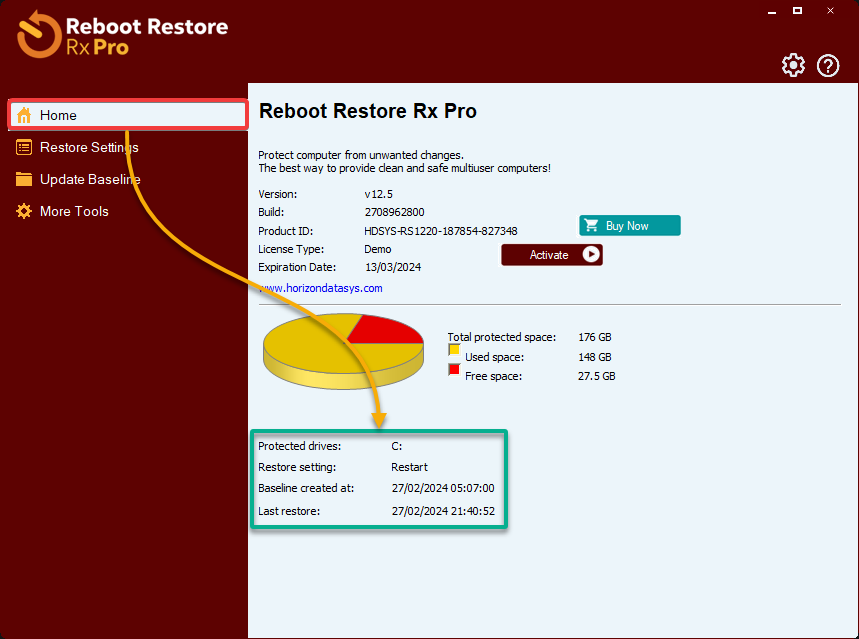
4. Open nu PowerShell en voer de volgende New-Item-opdracht uit om opzettelijk het beschermde C:-station te wijzigen door een nieuwe map (test_dir) te maken.
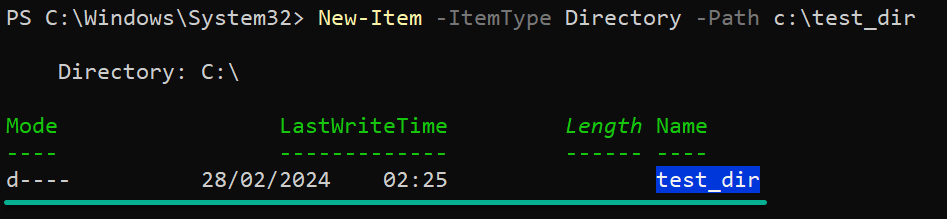
5. Start uw computer opnieuw op en u zult merken dat de nieuw aangemaakte map test_dir niet meer aanwezig is. Dit resultaat geeft aan dat Reboot Restore Rx de basislijnstatus van het systeem heeft hersteld.
6. Voer tot slot de volgende Test-Path-opdracht uit om te controleren of de c:\test_dir-map is verwijderd.
De verwachte uitvoer is False, zoals hieronder weergegeven, wat bevestigt dat de test_dir-map is verwijderd door Reboot Restore Rx.
U kunt erop vertrouwen dat Reboot Restore Rx naar behoren werkt, waardoor de configuratie van uw systeem intact blijft en beschermd is tegen ongewenste wijzigingen.

Beperking van het gebruik van bronnen: Opdrachtprompt en Configuratiescherm
Uw installatie van Reboot Restore Rx heeft tot nu toe effectief gewerkt. Maar in scenario’s waarin het systeem gemeenschappelijk is, bestaat er altijd een risico. Kwaadwillende gebruikers kunnen proberen uw beschermende maatregelen te compromitteren door Reboot Restore Rx uit te schakelen of te verwijderen om malware te introduceren.
Gelukkig bevat Reboot Restore Rx een functie waarmee u de toegang tot vitale systeembronnen, zoals de Opdrachtprompt (CMD) en het Configuratiescherm, kunt beperken. Hierdoor kunnen alleen gebruikers met het beheerderswachtwoord deze gevoelige gebieden van uw systeem gebruiken.
Om het gebruik van bronnen op uw systeem te beperken, voert u het volgende uit:
1. Ga naar Meer gereedschappen (linkerpaneel) op het dashboard om toegang te krijgen tot meer gereedschappen die Reboot Restore Rx biedt, en klik op Het gebruik van bronnen beperken om de bijbehorende instellingen op te roepen.
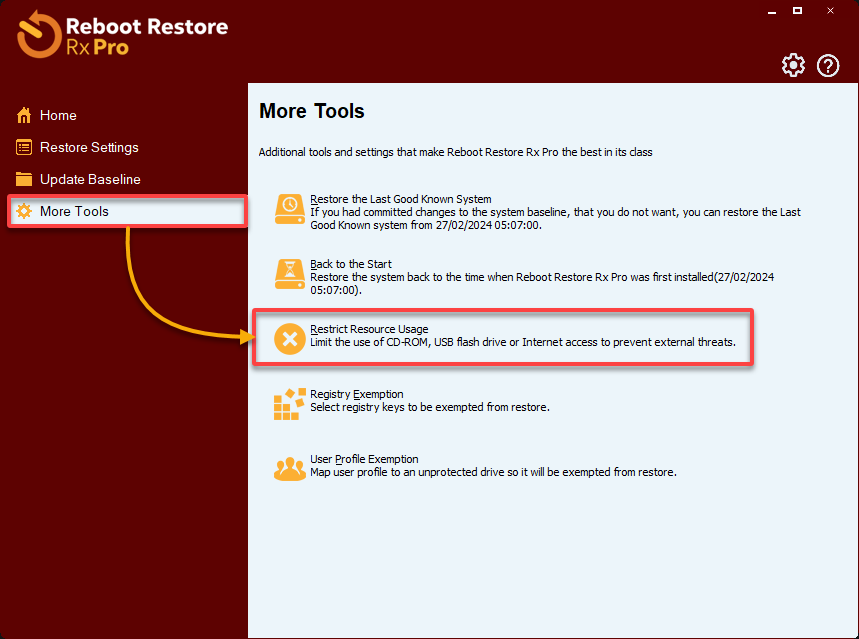
2. In het dialoogvenster Het gebruik van bronnen beperken, vink de selectievakjes aan voor Configuratiescherm en CMD en PowerShell zoals hieronder, en klik op OK om de nieuwe beperkingen af te dwingen.
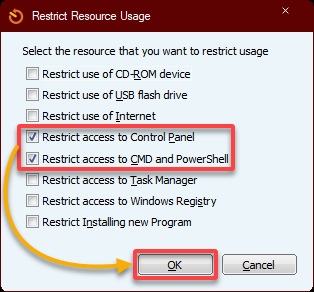
3. Probeer tot slot toegang te krijgen tot de opdrachtprompt en het configuratiescherm om de effectiviteit van uw gebruikbeperkingen te controleren.
Als de beperkingen correct zijn toegepast, krijgt u een foutmelding ‘Toegang geweigerd’ zoals hieronder, waarbij wordt bevestigd dat ongeautoriseerde toegang met succes is geblokkeerd.
Alleen gebruikers met het beheerderswachtwoord kunnen deze beperkingen overschrijven, wat zorgt voor een veilige computeringomgeving.
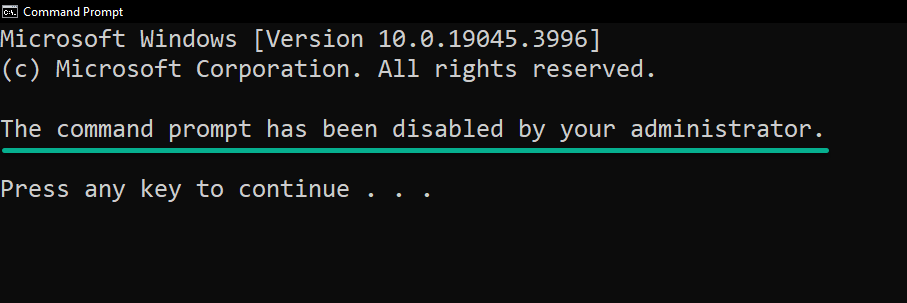
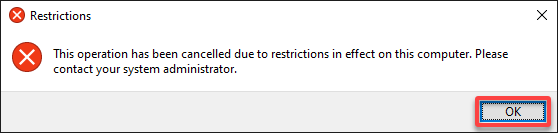
Conclusie
Door de stappen in deze handleiding te volgen, heeft u met succes Reboot Restore Rx geïnstalleerd op uw Windows-systeem, waardoor het wordt beschermd tegen ongeautoriseerde wijzigingen en de integriteit ervan wordt gewaarborgd. Uw systeem is nu een bastion van beveiliging, beschermd tegen ongeautoriseerde wijzigingen en klaar om zijn onberispelijke staat te behouden.
Nu, waarom niet leren hoe te Reboot Restore Rx te installeren opeendual-boot systeem om bescherming over meerdere besturingssystemen te garanderen? Of ontdek de kunst van het toestaan van Windows Updates terwijl Reboot Restore Rx actief blijft? Op die manier kun je genieten van de nieuwste functies zonder de systeemintegriteit in gevaar te brengen.
Geniet van de gemoedsrust die komt met een goed beschermd systeem!













